A medida que los servicios de transmisión continúan revolucionando la forma en que consumimos música, Amazon Music se ha convertido en un actor destacado en la industria. Con su vasta colección de canciones y su interfaz fácil de usar, ha obtenido una base de usuarios sustancial en todo el mundo. Sin embargo, una pregunta que a menudo deja perplejos a los usuarios es: "¿Dónde se descarga Amazon Music??"
Ya sea que esté buscando administrar sus archivos descargados o simplemente tenga curiosidad acerca de su ubicación, este artículo lo guiará a través del laberinto digital y arrojará luz sobre dónde almacena exactamente Amazon Music sus pistas descargadas. Además, con un tutorial exclusivo sobre cómo usar Amazon Music Unlocker de terceros para obtener sus canciones favoritas. Entonces, embarquémonos en un viaje virtual para explorar los rincones ocultos del proceso de descarga de Amazon Music.
Guía de contenido Parte #1: ¿Dónde se descarga la música de Amazon comprada?Parte n.º 2: ¿Dónde se descarga la transmisión de música de Amazon en mi dispositivo Android/iOS/Mac/Windows?Parte #3: La mejor manera de escuchar Amazon MusicConclusión
Parte #1: ¿Dónde se descarga la música de Amazon comprada?
Antes de hablar sobre dónde se descarga Amazon Music, hablemos sobre dónde está la música que compraste. ¿Alguna vez has comprado una canción o un álbum en Amazon Music y te has preguntado adónde va realmente?
Quizás descargando algunas pistas de Amazon a la computadora es piezas fáciles. Pero ubicar los archivos en su computadora para escucharlos sin conexión puede ser un poco difícil. Comprender la ubicación de las descargas de Amazon Music compradas puede ser un poco desconcertante, ya que la plataforma emplea un enfoque único para administrar sus melodías digitales.
De forma predeterminada, Amazon Music funciona principalmente como un servicio de transmisión, lo que le permite acceder a una amplia biblioteca de música a pedido. Cuando reproduce una canción en Amazon Music, se transmite directamente desde sus servidores a su dispositivo, sin ocupar espacio de almacenamiento local. Esta funcionalidad de transmisión es conveniente, ya que le brinda acceso instantáneo a una amplia colección de música sin la necesidad de preocuparse por las limitaciones de almacenamiento.
Sin embargo, Amazon Music también ofrece una función de escucha sin conexión, que le permite descargar sus canciones y álbumes comprados para reproducirlos sin conexión a Internet. Cuando descarga música de Amazon, se almacena en la aplicación o el software de Amazon Music, según el dispositivo que esté utilizando. Aquí hay un desglose de dónde puede encontrar sus archivos descargados de Amazon Music:
Dispositivos móviles (teléfonos inteligentes y tabletas):
- En dispositivos Android: Abra la aplicación Amazon Music, vaya a "mi música ", y toca el "Descargado ". Aquí encontrará todas las canciones y álbumes que ha descargado para escucharlos sin conexión.
- En dispositivos iOS (iPhone y iPad): Inicie la aplicación Amazon Music, navegue hasta "mi música " y seleccione la sección "Descargado " opción. Su música descargada aparecerá aquí.
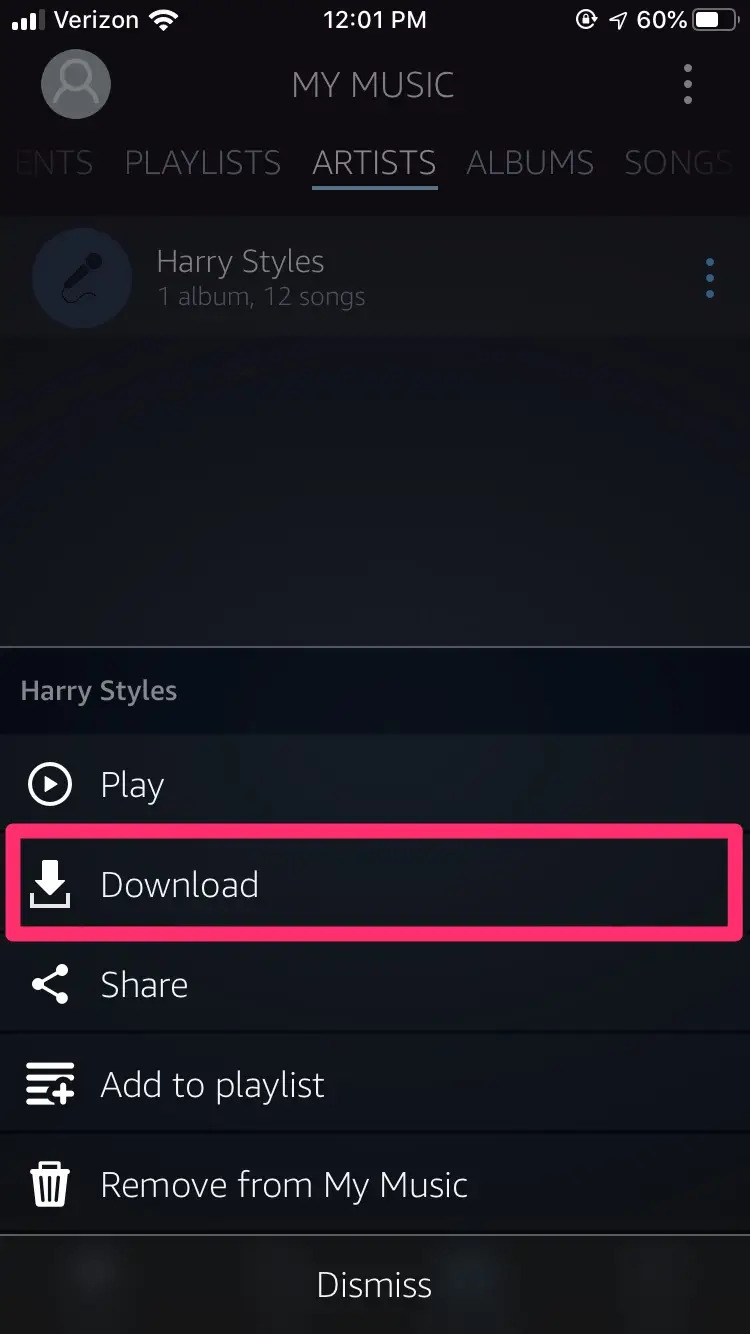
Aplicación de escritorio de Amazon Music:
- En Windows: Abra la aplicación Amazon Music, haga clic en "mi música ", y elija la pestaña "Descargas " opción. Esto mostrará todas sus canciones y álbumes descargados.
- En Mac: Inicie la aplicación Amazon Music, vaya a "mi música pestaña " y haga clic en "Descargas ". Aquí, puede encontrar sus archivos descargados de Amazon Music.
- Reproductor web de Amazon Music: si está utilizando Amazon Music Web Player, la música descargada se almacena en una carpeta oculta en el almacenamiento local de su computadora. La ubicación exacta varía según su sistema operativo y navegador. Para acceder a los archivos descargados, generalmente puede encontrarlos en el caché del navegador o en el directorio de archivos temporales.
Vale la pena señalar que descargado Amazon Music los archivos están encriptados y protegidos por Digital Rights Management (DRM) para evitar la distribución no autorizada. Por lo tanto, solo puede reproducir estos archivos dentro de la aplicación o el software de Amazon Music.
Ahora que sabe dónde se almacenan las descargas de Amazon Music que compró, puede administrar y disfrutar fácilmente de su colección de música, tanto en línea como fuera de línea. Ya sea que esté sincronizando sus canciones descargadas con varios dispositivos o simplemente organizando su biblioteca, comprender la ubicación de sus canciones digitales es esencial para una experiencia musical perfecta y personalizada.
Parte n.º 2: ¿Dónde se descarga la transmisión de música de Amazon en mi dispositivo Android/iOS/Mac/Windows?
En nuestra sección anterior, discutimos dónde se almacenan las descargas de Amazon Music compradas en general. Ahora, echemos un vistazo más de cerca a las ubicaciones de descarga específicas para escuchar sin conexión en diferentes dispositivos. En esta sección, le daremos los detalles sobre dónde se descarga Amazon Music.
Dispositivos Android:
Cuando descarga canciones para escucharlas sin conexión en la aplicación Amazon Music para Android, los archivos se almacenan en la carpeta designada de la aplicación en el almacenamiento interno de su dispositivo. La ubicación exacta puede variar según la versión de Android y el fabricante de su dispositivo. Sin embargo, normalmente puede encontrar la música descargada en el siguiente directorio:
Almacenamiento interno > Android > datos > com.amazon.mp3 > archivos > Música
Tenga en cuenta que los nombres de las carpetas pueden diferir ligeramente según su dispositivo o la versión de la aplicación Amazon Music que haya instalado.
Dispositivos iOS (iPhone y iPad):
En dispositivos iOS, como iPhones y iPads, la aplicación Amazon Music utiliza el sistema de archivos iOS, que restringe el acceso a carpetas de aplicaciones específicas. Por lo tanto, la música descargada se almacena dentro de la aplicación y no se puede acceder a ella directamente a través del sistema de archivos del dispositivo.
Para acceder a sus canciones descargadas en dispositivos iOS, abra la aplicación Amazon Music y navegue hasta "mi música " sección. Pulse en el "Descargado " opción para ver y reproducir su colección de música sin conexión.
Mac (aplicación de escritorio de Amazon Music):
Si está utilizando la aplicación de escritorio de Amazon Music en una Mac, las canciones descargadas se almacenan en una ubicación específica en el almacenamiento local de su computadora. Aquí se explica cómo encontrar la ubicación de descarga:
- Abra una Finder ventana.
- En la barra de menú en la parte superior de la pantalla, haga clic en "Go .
- Seleccione "Ir a la carpeta "Del menú desplegable.
- En la ventana que aparece, escriba o pegue la siguiente ruta: ~/Música/Amazon Music/
- Presione Entrar o haga clic en "Go ". Esto lo llevará directamente a la carpeta donde se almacenan los archivos descargados de Amazon Music.
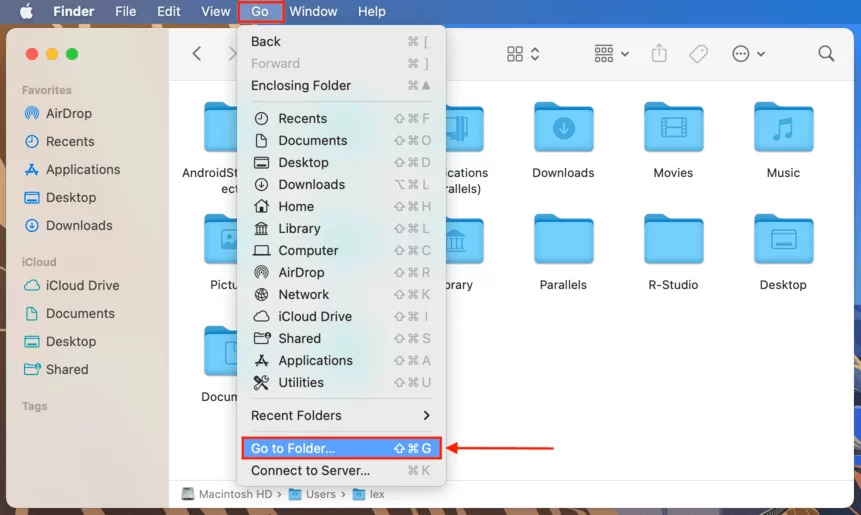
Windows (aplicación de escritorio de Amazon Music):
En las computadoras con Windows, la aplicación Amazon Music almacena las canciones descargadas en una carpeta específica en el almacenamiento local de su sistema. He aquí cómo localizarlo:
- Abra el Explorador de archivos.
- En la barra de direcciones en la parte superior de la ventana, escriba o pegue la siguiente ruta: C:\Usuarios[Su nombre de usuario]\Música\Amazon Music
- Reemplace "[Su nombre de usuario]" con su nombre de usuario real de Windows.
- Prensa Acceder. Accederá a la carpeta donde se almacenan los archivos descargados de Amazon Music.
Recuerde que la ubicación de descarga puede diferir ligeramente según la configuración de su dispositivo y la versión de la aplicación Amazon Music que haya instalado.
Al conocer las ubicaciones de descarga específicas para escuchar sin conexión en diferentes dispositivos, puede acceder y administrar fácilmente sus archivos descargados de Amazon Music. Ya sea que los esté transfiriendo a otros dispositivos o simplemente organizando su biblioteca de música, este conocimiento le permite tener un mayor control sobre su colección de música digital.
En la siguiente parte de esta serie, exploraremos consejos y trucos adicionales para maximizar su experiencia de Amazon Music, así que permanezca atento para obtener más información.
Parte #3: La mejor manera de escuchar Amazon Music
Ahora que has aprendido ¿Dónde descarga Amazon Music?, le daremos una propina adicional. Desbloqueador de iOS Desbloqueador de música de Amazon es un software que se puede usar para eliminar la protección DRM de las canciones y audiolibros de Amazon Music. Esto permite a los usuarios escuchar su biblioteca de Amazon Music en cualquier dispositivo, incluso aquellos que no admiten contenido protegido por DRM.
Descargar gratis Descargar gratis
Para usar Amazon Music Unlocker de iOS Unlocker, los usuarios simplemente necesitan agregar sus canciones y audiolibros de Amazon Music al software. A continuación, el software eliminará la protección DRM de los archivos y descarga esas canciones de Amazon en MP3 que se puede reproducir en cualquier dispositivo.
Amazon Music Unlocker de iOS Unlocker es una poderosa herramienta que se puede utilizar para liberar su biblioteca de Amazon Music de las restricciones DRM. Esto le permite escuchar su música en cualquier dispositivo, sin tener que preocuparse por las restricciones de DRM.
Estas son algunas de las características de Amazon Music Unlocker de iOS Unlocker:
- Elimine la protección DRM de las canciones y audiolibros de Amazon Music.
- Convierta archivos de Amazon Music protegidos por DRM a una variedad de formatos, incluidos MP3, AAC, FLAC y WAV.
- Reproduzca archivos de Amazon Music en cualquier dispositivo, incluso en aquellos que no admitan contenido protegido por DRM.
- Fácil de usar y rápido.
- Compatible con Windows y Mac.
- Compatible con una variedad de dispositivos.
- Elimina la protección DRM de las canciones y audiolibros de Amazon Music.
- Convierte archivos de Amazon Music protegidos por DRM a una variedad de formatos.
Estos son los pasos para usarlo:
- Descargue, instale y ejecute la aplicación.
- En Amazon Music Unlocker, haga clic en "Abra el reproductor web de Amazon ".
- En el reproductor en línea de Amazon, haga clic en "Acceso " en la esquina superior derecha e inicie sesión en su cuenta de Amazon Music Unlocker.
- Abra la lista de reproducción y haga clic en el azul "+ " símbolo para agregar toda la música a la lista. También puede arrastrar el título de la lista de reproducción al símbolo azul.
- Arrastra el título de una pista al símbolo azul "+" para agregarlo a la lista.
- Elija un formato de salida, como MP3, M4A, WAV o FLAC. También puede proporcionar una carpeta de salida si es necesario.
- Seleccione las canciones que desea convertir y haga clic en "Convertir .

La gente también Leer Descargar Amazon Prime Music para PC: la mejor guía [Actualizado en 2024] Cómo configurar el tono de llamada de Amazon Music: la guía definitiva
Conclusión
En este artículo, hemos desentrañado el misterio que rodea ¿Dónde descarga Amazon Music?. Exploramos cómo Amazon Music funciona principalmente como un servicio de transmisión, pero también ofrece la comodidad de la reproducción sin conexión a través de descargas.
También dimos una propina adicional. Amazon Music Unlocker de iOS Unlocker es una poderosa herramienta que se puede utilizar para eliminar la protección DRM de su biblioteca de Amazon Music. Es fácil de usar, rápido y compatible con una variedad de dispositivos. Si está buscando una manera de eliminar la protección DRM de su biblioteca de Amazon Music, Amazon Music Unlocker de iOS Unlocker es una excelente opción.
Escrito por Rosie
Última actualización: 2023-05-25